Un texte en feu ou un texte avec une texture de flammes attire immédiatement l'attention et crée un look dramatique et intense. Avec Photoshop, tu peux créer cet effet de manière réaliste en combinant des textures, des effets de calque et des pinceaux. Dans ce tutoriel, tu apprendras comment créer étape par étape à la fois un texte incandescent et une impressionnante texture de flammes sur ton texte. Parfait pour des affiches, des conceptions de jeux ou tout projet devant évoquer chaleur et passion. Commençons et mettons ton texte en flammes!
Le doigt effaceur simule l'effet que tout enfant connaît déjà, à savoir le fait de passer le doigt dans de la peinture pas encore sèche. Le point où le doigt effaceur touche la surface de travail lors du clic est le point de capture de la couleur, qui se déplacera ensuite en fonction du seuil défini avec le mouvement du doigt effaceur à travers l'image.
Dans le Filtre Deformation, le Outil Déformer en avant, qui déplace les pixels vers l'avant lorsqu'on les déplace, et l'Outil Turbulence, qui mélange les pixels en mouvement, fonctionnent de manière similaire. C'est pourquoi ces trois outils sont très souvent utilisés pour représenter des flammes crépitantes.
Création d'une texture de flammes
La base de cette partie du tutoriel est un tutoriel écrit par MrScorpio le 16 février 2007, qui traitait de la création réaliste de feux avec Photoshop 7.0.
Je crée un nouveau fichier (Ctrl+N) de taille 800x600 px.
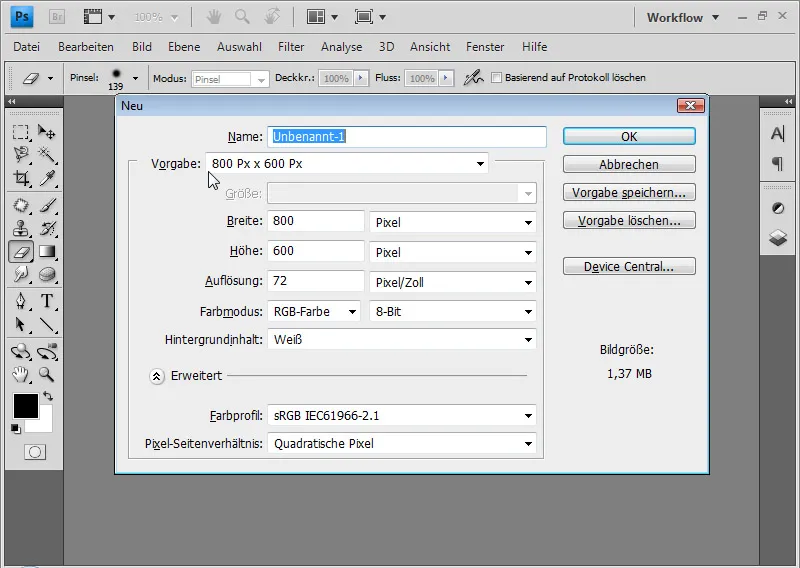
Je remplis le calque d'arrière-plan avec de la couleur noire. Cela se fait plus rapidement avec la combinaison de touches D et Alt+Backspace. Le D assure que les couleurs par défaut sont le noir pour l'avant-plan et le blanc pour l'arrière-plan, et avec Alt+Backspace, je remplis le calque existant avec la couleur de premier plan.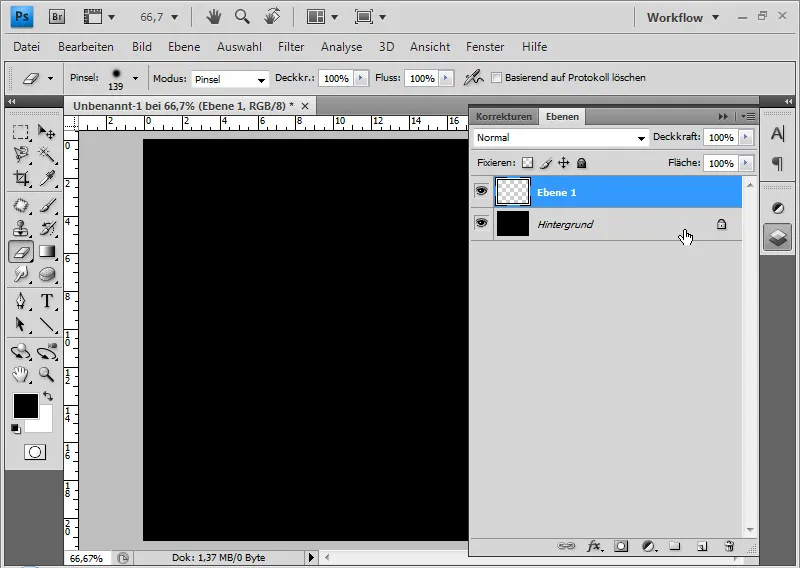
Dans un nouveau calque (Maj+Ctrl+Alt+N; je maintiens également la touche Alt Shift en plus du raccourci habituel Maj+Ctrl+N pour un nouveau calque, puis la fenêtre de dialogue disparaît), j'applique le filtre Rendu>Nuages. En résultat, j'obtiens une image de nuages doux, générée à partir de valeurs aléatoires des couleurs avant-plan et arrière-plan. 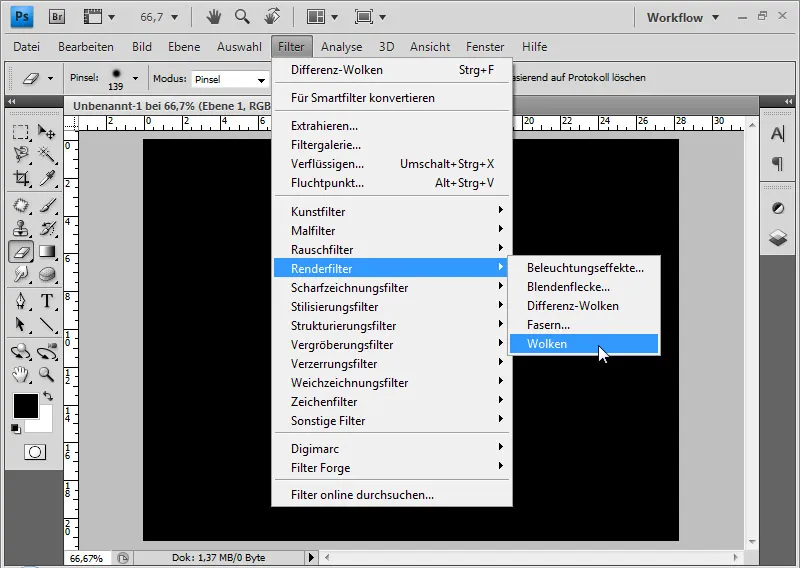
Ensuite, j'applique environ trois fois le filtre Rendu>Nuages de différence. Pour répéter un filtre, je peux également utiliser le raccourci Ctrl+F.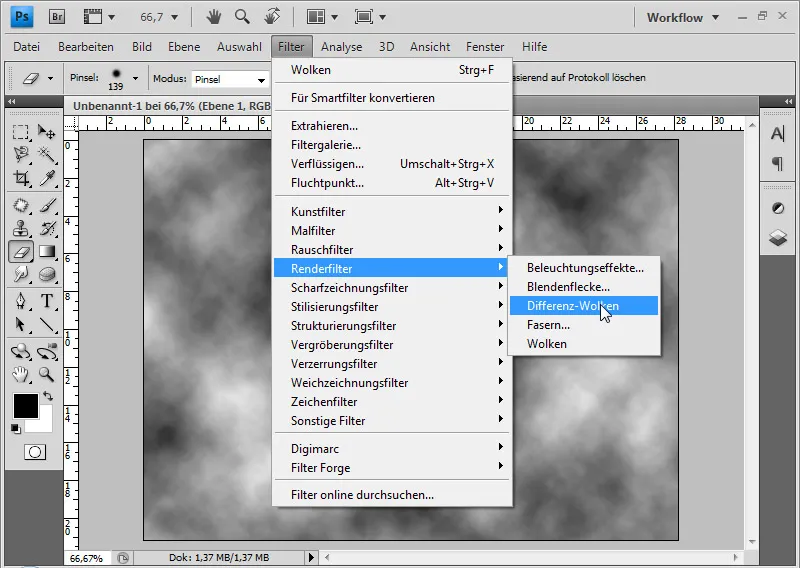
Ce filtre fonctionne de manière similaire au filtre Nuages, sauf qu'il mélange également les pixels existants avec les valeurs aléatoires de couleur avant-plan et arrière-plan.
Avec la gomme (E), je peux effacer la partie supérieure de l'image en cas de bords flous.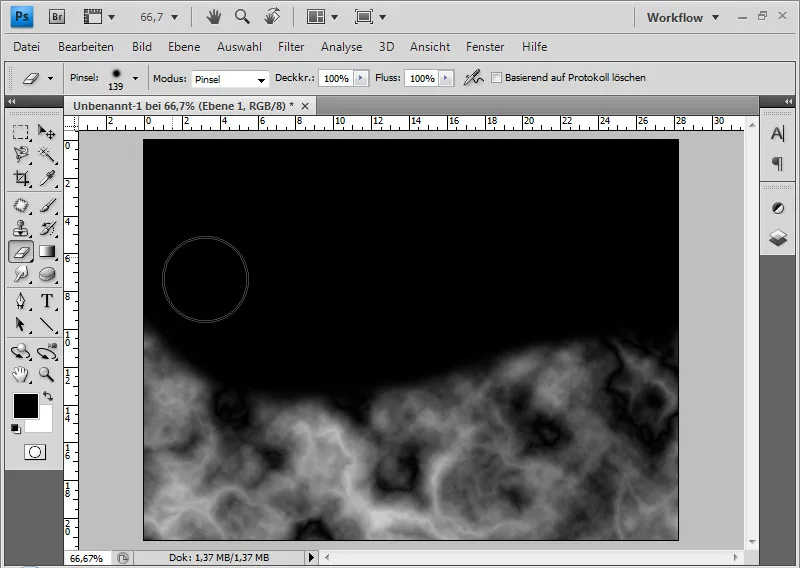
Si des taches sombres indésirables subsistent dans la texture, je peux les éliminer avec un Tampon de duplication doux.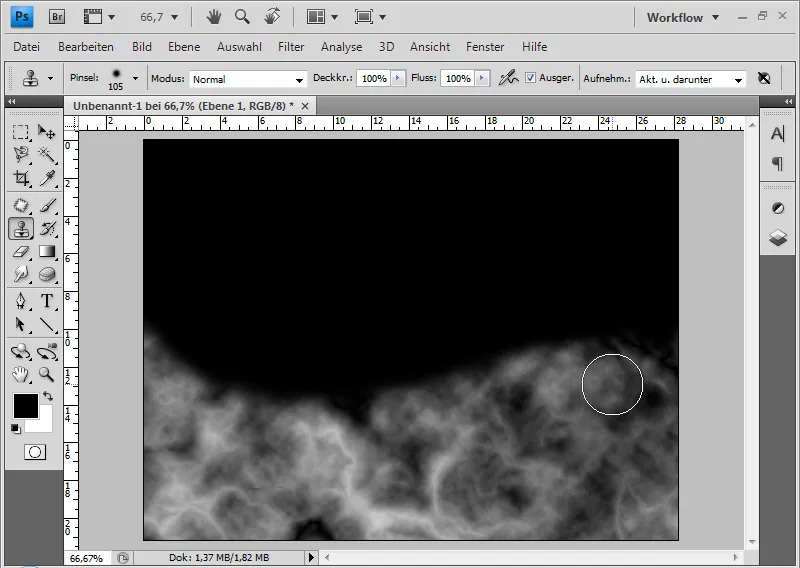
Avec le doigt effaceur, j'essuie les flammes crépitantes dans l'image avec un bord doux et un diamètre variant entre 5 et 20 pixels. Il est important de ne pas seulement créer des flammes au bord de l'image, mais aussi de les essuyer à l'intérieur de la texture de flammes pour obtenir un résultat homogène. 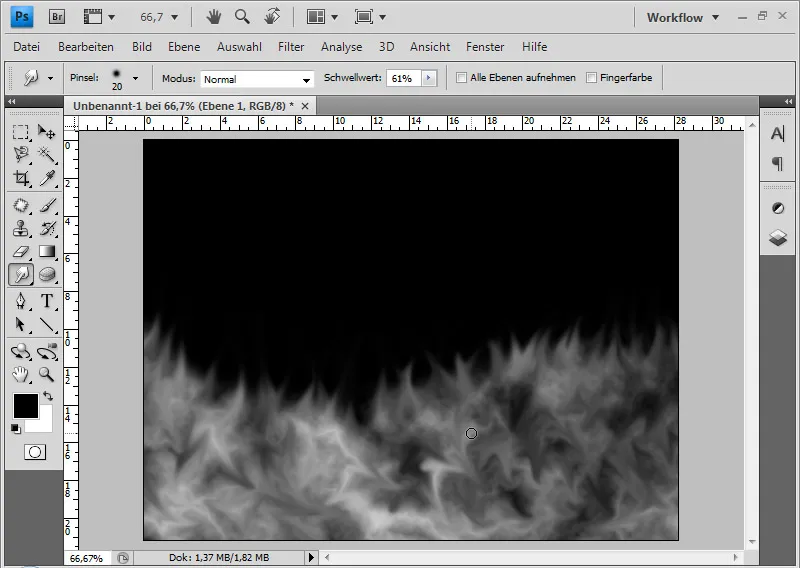
J'applique la correction d'image Teinte/Saturation sur ce calque via le menu Image>Réglages>Teinte/Saturation (Ctrl+U) en mode Coloration avec les réglages: 15, 60, 0.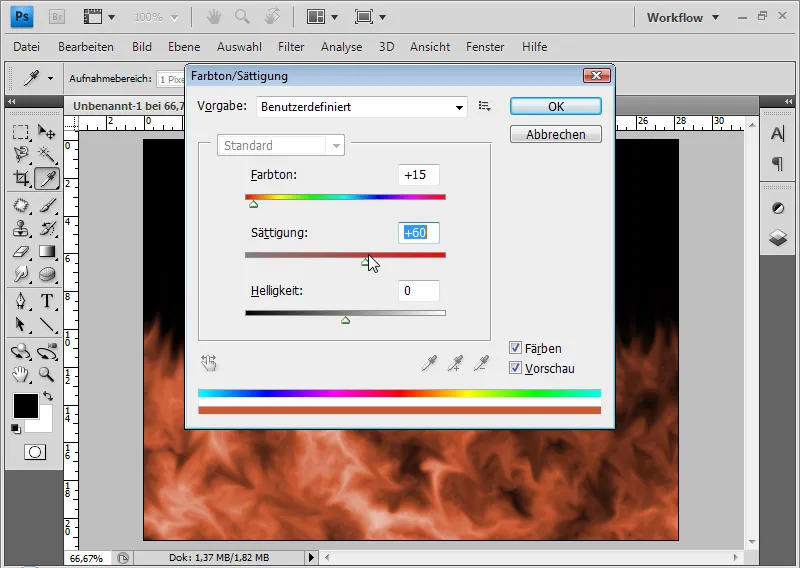
Les flammes semblent trop rouges maintenant. J'ajoute de l'ambiance aux flammes avec le Filtre d'éclairage. Il est pertinent de convertir préalablement le calque en un Smart Object pour pouvoir appliquer le filtre en tant que Filtre intelligent. Ainsi, je peux apporter des modifications au filtre à tout moment sans perte de qualité.
Je fais les réglages suivants (voir image).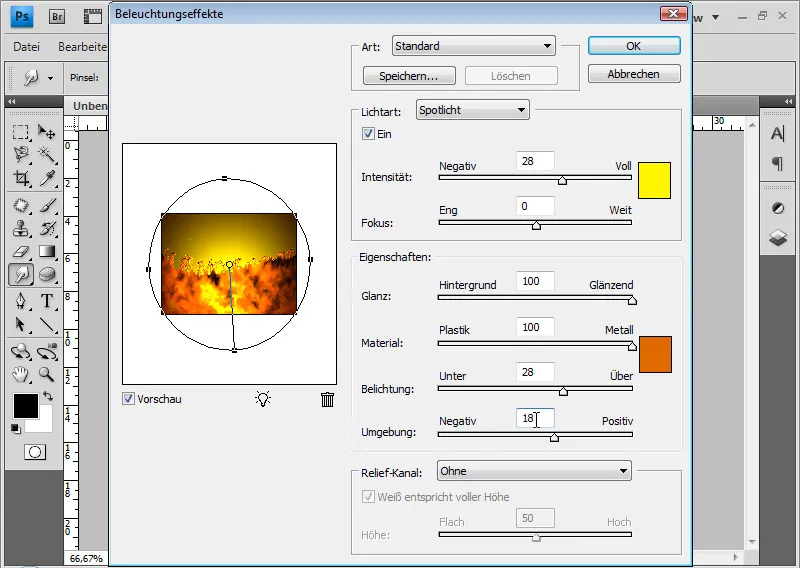
Ma texture de feu est terminée.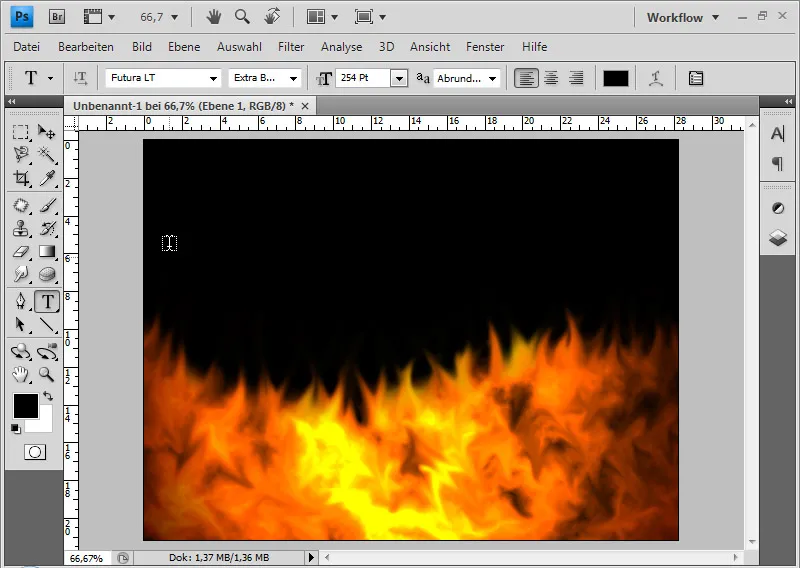
Je peux maintenant ajouter un texte avec des options de remplissage, placer la couche de texte en dessous de la couche de feu et les connecter avec un masque de fusion. Pour une meilleure vue, j'ai rempli l'arrière-plan autrefois sombre avec de la couleur blanche (Ctrl+Backspace, si les couleurs par défaut sont le noir et le blanc dans le Sélecteur de couleur).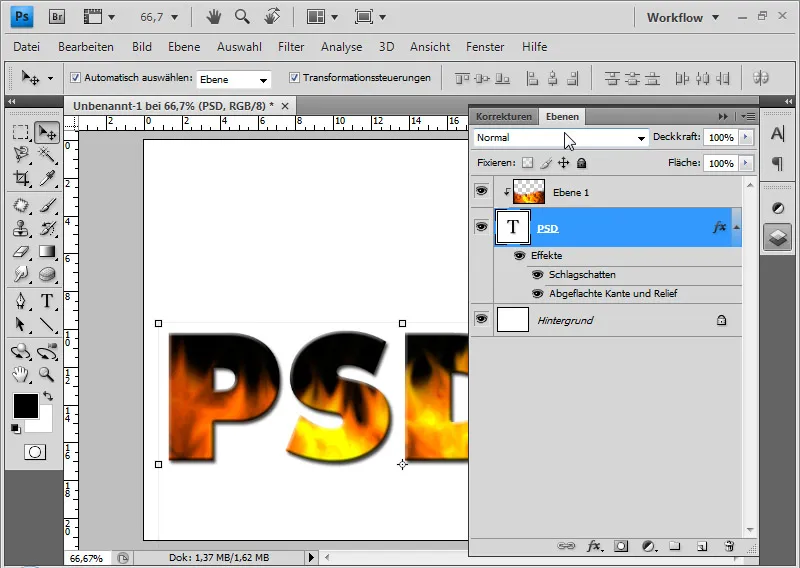
En tant que texture de flammes, c'est OK, mais ce n'est pas un texte purement en feu. L'effet de créer des flammes à partir de pixels essuyés peut également être très bien appliqué à un texte qui doit être mis à feu.
Créer du texte en feu
La base de cette partie du tutoriel est un tutoriel écrit par tris le 6 juillet 2004, qui traitait de la création d'un texte en feu avec Photoshop 7.0.
Je crée un nouveau fichier (Ctrl+N) de taille 800x600. J'applique la couleur noire à l'arrière-plan. Le moyen le plus rapide pour le faire est d'utiliser D pour les couleurs standard, sauf si le noir n'est pas défini comme la couleur de premier plan dans le sélecteur de couleur, et Alt+Retour arrière pour Remplissage avant-plan.
Avec l'outil Texte, j'écris en blanc le texte "PSD-Tutorials.de" sur un nouvel calque. Dans cet exemple, j'utilise le Futura LT en 80 points. Je duplique le calque de texte avec Ctrl+J et le rend invisible. J'aurai besoin à nouveau de ce calque dupliqué plus tard.
Je rasterise le calque de texte actif en faisant un clic droit sur le calque> Rasterise text.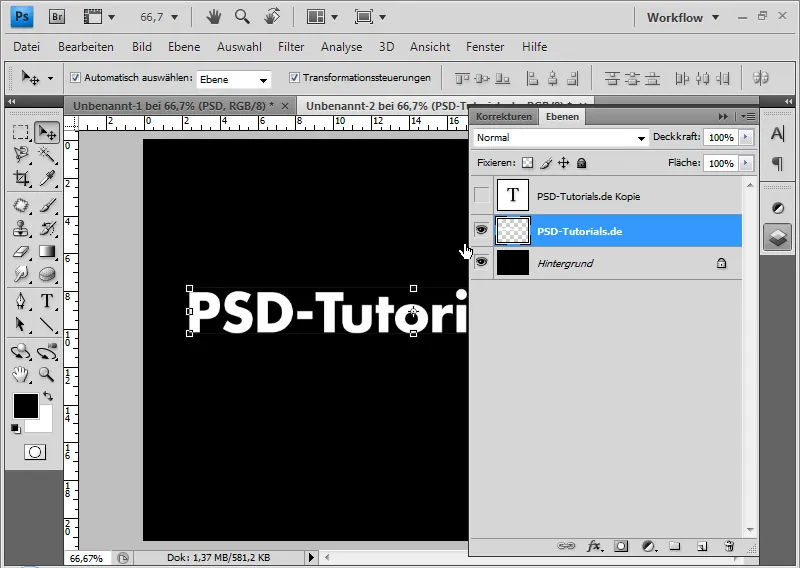
Je fais pivoter l'image de 90 degrés dans le sens horaire via le menu Image>Rotation de l'image>90 degrés dans le sens horaire.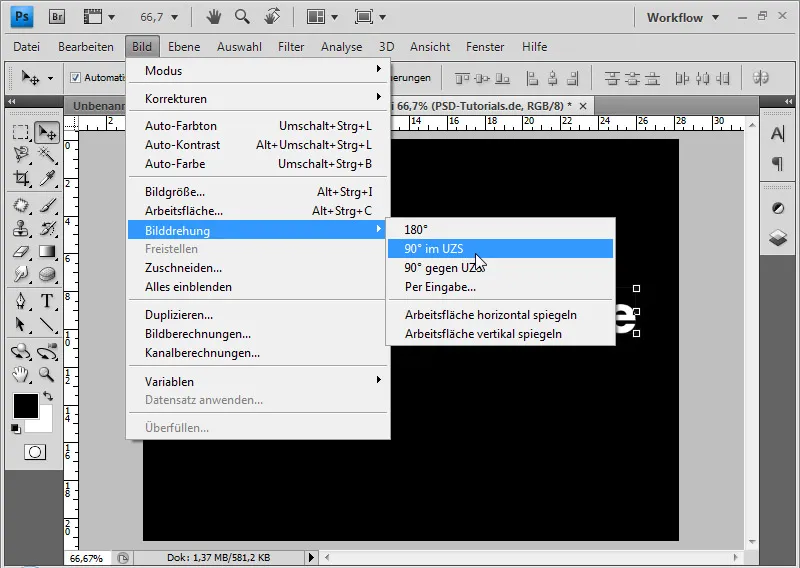
En utilisant le menu Filtre>Filtre de stylisation>Effet de vent , j'ajoute des "rayons de vent" blancs au texte rasterisé. Je répète l'effet jusqu'à trois fois - selon les besoins. Pour répéter le dernier filtre, je peux utiliser le raccourci Ctrl+F.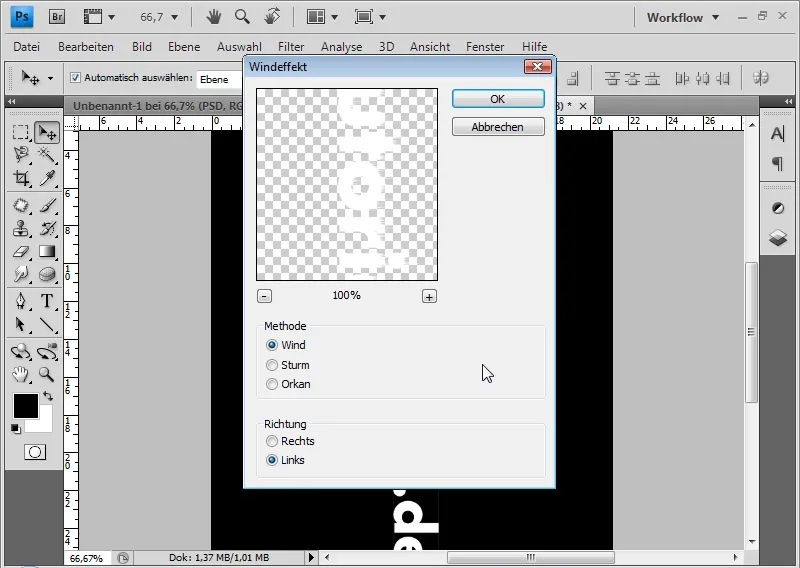
Ensuite, je peux annuler la rotation de l'image dans le sens antihoraire.
À l'étape suivante, je choisis le Filtre de flou gaussien avec un Rayon de 3 pixels. Cela transforme les rayons de vent en volutes de fumée suggérées.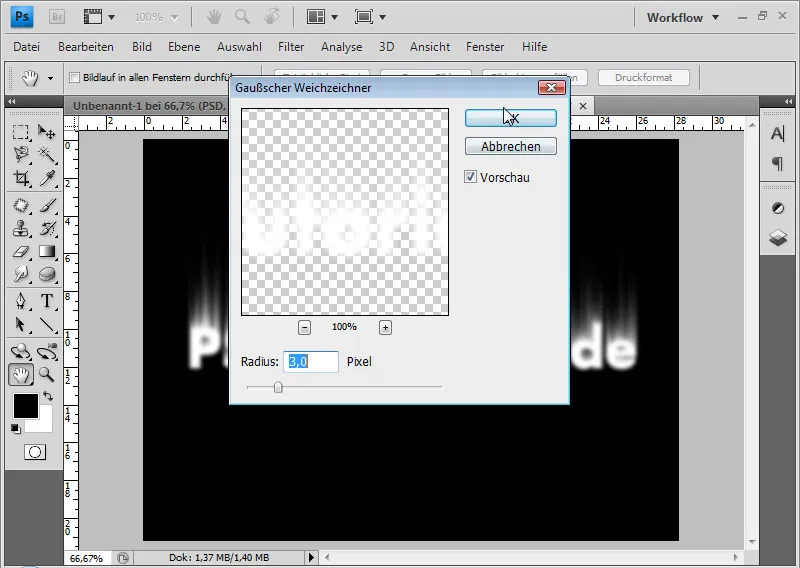
Je colore maintenant le texte avec les volutes de fumée. Tout d'abord, je fusionne le calque de texte rasterisé avec l'arrière-plan noir en appuyant sur Ctrl+E.
Pour la coloration, je sélectionne la correction d'image Tons/Saturation avec Ctrl+U ou via le menu Image>Réglages de l'image>Tons/Saturation.
J'active la case à cocher pour la Coloration et je définis un Ton de 40 avec une Saturation de 100.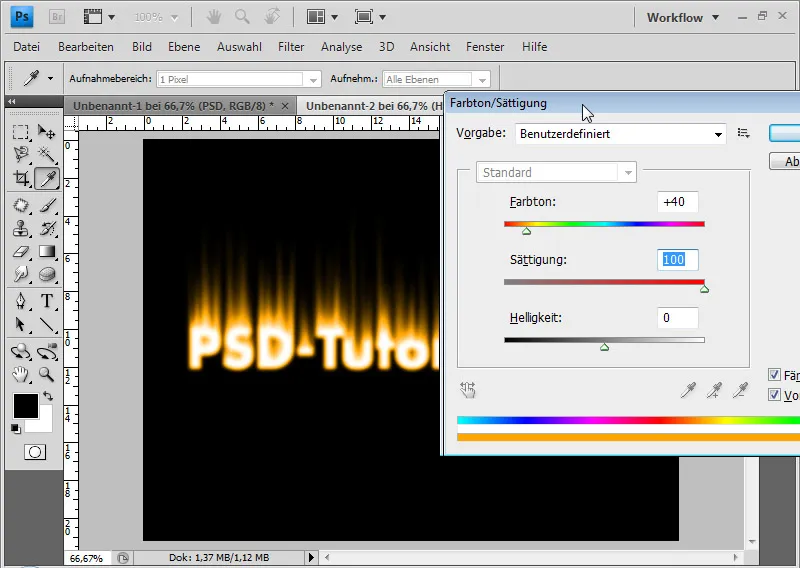
Je duplique le calque avec Ctrl+J et je choisis à nouveau la correction d'image Tons/Saturation pour le calque dupliqué. Sans coloration, je règle maintenant le Ton sur -35.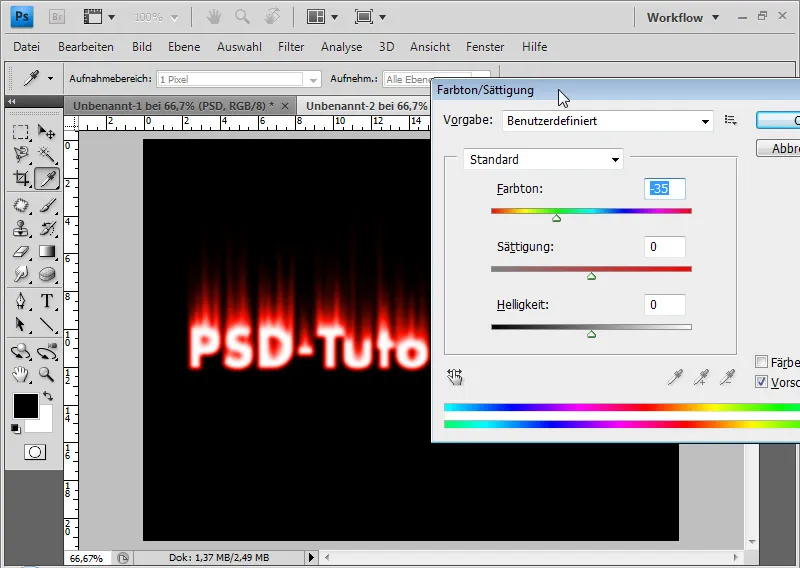
Je crée l'effet de couleur du feu souhaité en définissant le mode de remplissage du calque sur Densité couleur (Maj+Alt+D). Densité couleur signifie que le contraste des canaux de couleur diminue et que la saturation du contenu du calque augmente.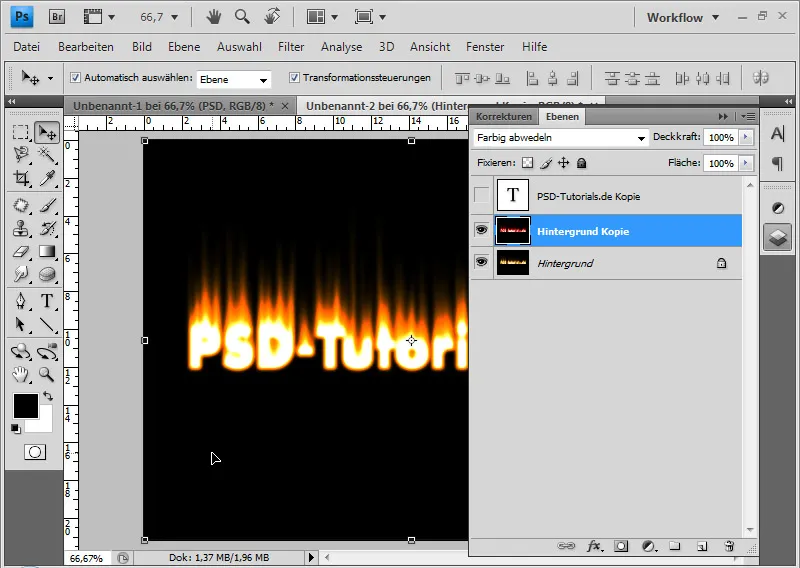
Je peux fusionner les deux calques en un seul en faisant Ctrl+E.
À l'étape suivante, les flammes sont simulées. Pour cela, j'appelle le Filtre Liquéfier via le menu Filtre>>Liquéfier ou Maj+Ctrl+X.
Avec l'outil Turbulence (T) et une petite pointe de pinceau d'environ 15-25pt, je peux simuler les flammes. Je crée les langues de flamme avec l'outil Turbulence.
Alternativement - mais avec une application moins subtile - je peux également utiliser l'outil Distorsion avant (W). Avec l'outil Outil de reconstruction (R), je peux corriger les zones que j'ai trop modifiées.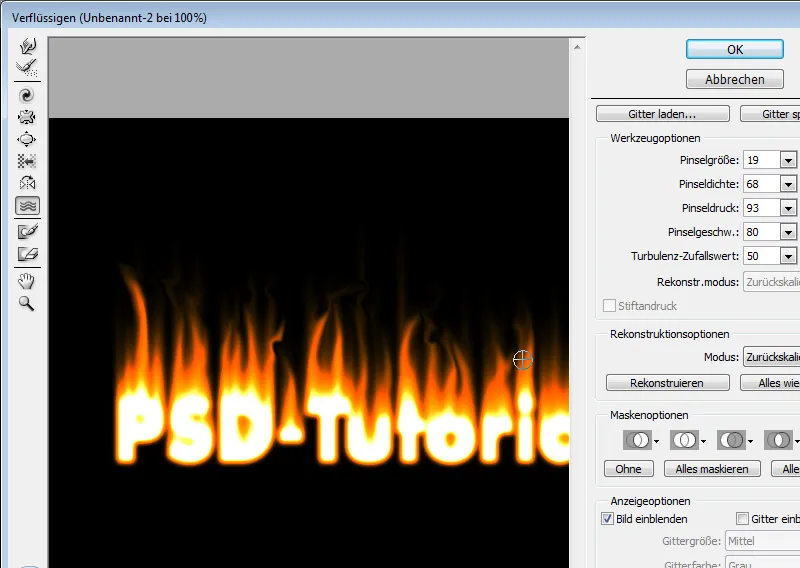
En appuyant sur Alt+Maj+Ctrl+E , je peux dupliquer et fusionner tous les calques visibles en un seul. J'applique le mode de remplissage Incrustation à ce calque dupliqué et je réduis l'opacité si nécessaire jusqu'à 60 pour cent. Cela donne un peu plus de vie aux flammes.
Si les flammes semblent trop dures, je peux également adoucir le calque avec le Filtre de flou gaussien. Ensuite, je peux affiner l'effet via l'opacité.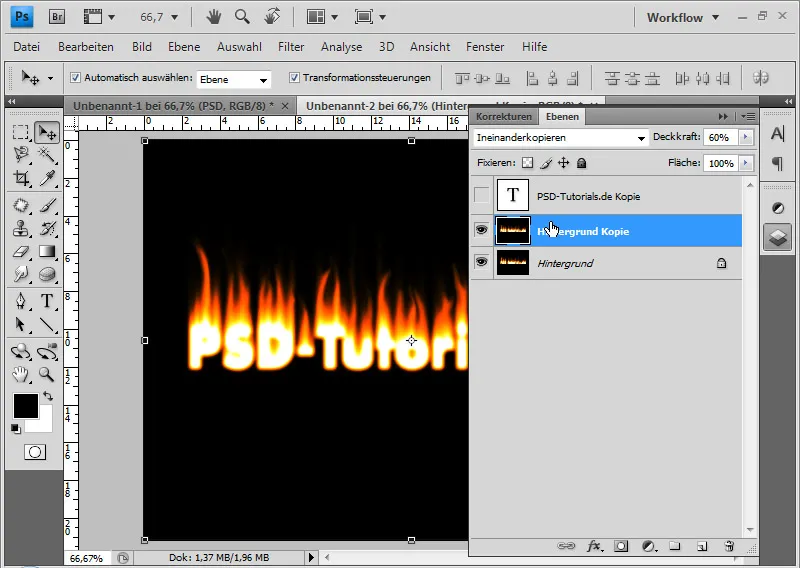
Si je veux rendre l'effet de flamme un peu plus authentique, je peux à nouveau dupliquer et fusionner tous les calques visibles et appliquer le filtre de distorsion Fractale au nouveau calque à 75 pour cent/Moyen. Cela crée cet effet typique de flamme tremblante.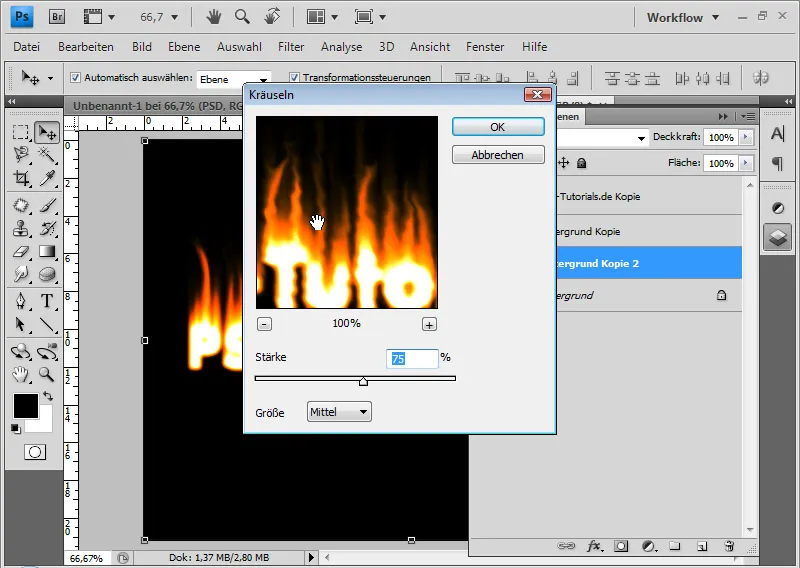
Ensuite, je réduis l'Opacité à environ 50 pour cent, et avec un Calque de masque, je limite l'effet uniquement à la partie supérieure des flammes en tirant un dégradé en noir et blanc dans le Calque de masque.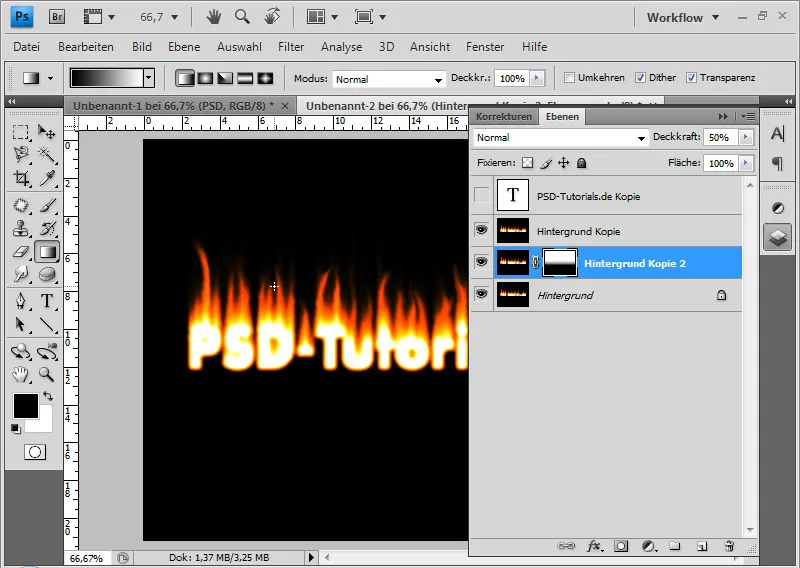
Je réactive le calque de texte initial et le place en haut de la hiérarchie des calques. Je change la couleur du texte en noir.
Pour une transition optimale, j'ajoute un Calque de masque au calque de texte et je crée un dégradé noir et blanc. Ainsi, la couleur noire du texte se fond joliment dans les flammes vers le haut.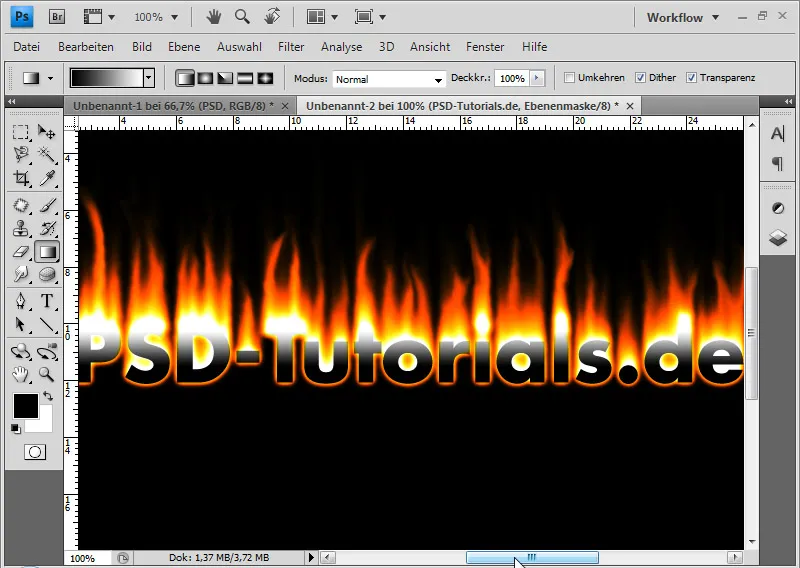
Dans la dernière étape, je duplique à nouveau tous les calques visibles sur un seul avec Alt+Maj+Ctrl+E. Je choisis Ctrl+T et je fais une symétrie verticale du calque. En mode de calque Multiplier négatif, je peux combiner tous les contenus des calques clairs pour les rendre visibles et je n'ai pas à détourer la zone des flammes.
Je réduis l'opacité du calque à environ 60 %. Dans un masque de calque, j'ajoute un dégradé noir et blanc pour atténuer l'effet de réflexion vers le bas. Au besoin, je peux transformer la réflexion via Ctrl+T, par exemple l'allonger. 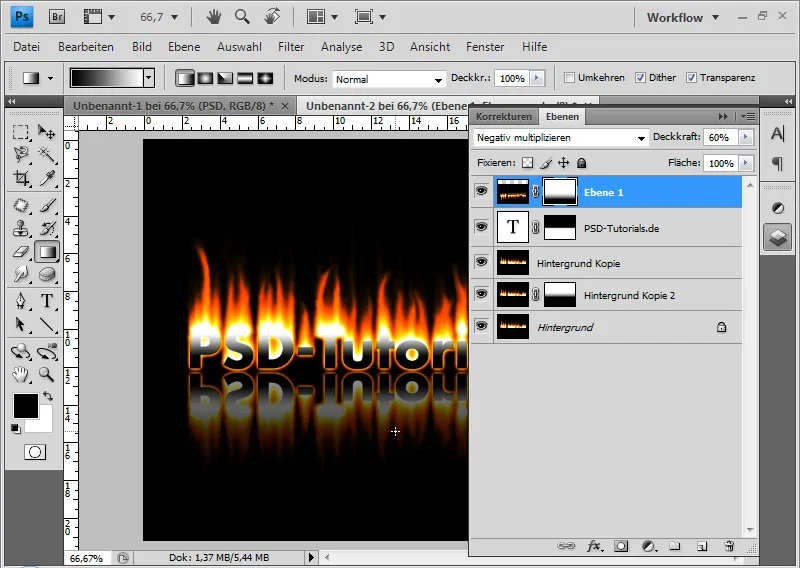
Le résultat après ce tutoriel peut ressembler à ceci: 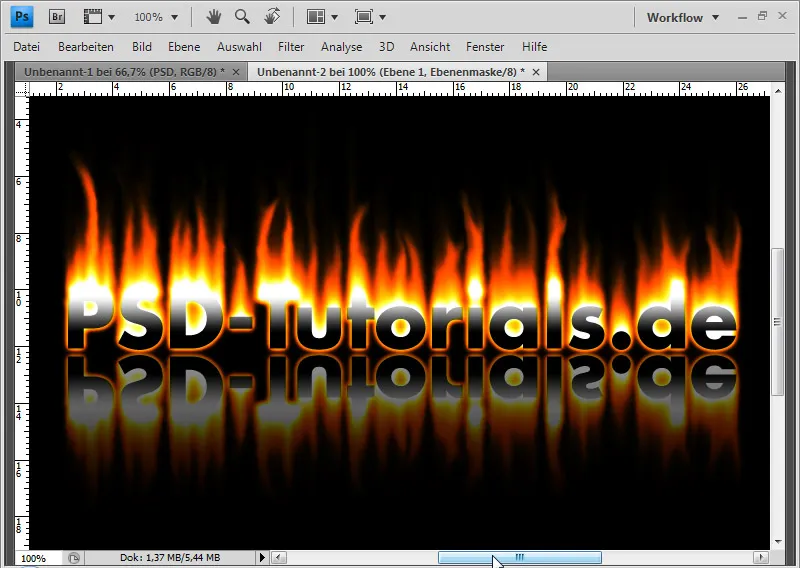
En fonction de comment j'ai travaillé les traînées de flammes avec un outil doigt, l'effet de feu varie. Voici une alternative à l'aspect des flammes après ce tutoriel: 



